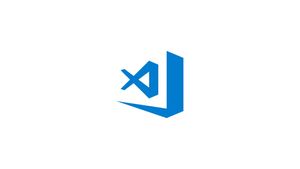Introducción
Visual Studio Code es un potente editor de código fuente abierto desarrollado por Microsoft. Tiene soporte de depuración incorporado, control Git incorporado, resaltado de sintaxis, finalización de código, terminal incorporado, refactorización de código y fragmentos.
Visual Studio Code Core es multiplataforma, disponible en Windows, Linux y macOS.
Esta guía muestra dos formas de instalar Visual Studio Code en Ubuntu 20.04. VS Code se puede instalar como un paquete instantáneo a través del archivo Snapcraft o como un paquete deb desde los repositorios de Microsoft.
Elija el método de instalación que sea más apropiado para su entorno.
Instale Visual Studio Code como un paquete Snap
Microsoft distribuye y mantiene el complemento de código de Visual Studio.
Los snaps son paquetes de software independientes que incluyen todas las dependencias binarias necesarias para ejecutar la aplicación. Los paquetes Snap son fáciles de actualizar y seguros. A diferencia de los paquetes deb estándar, las instantáneas tienen una huella de disco más grande y tiempos de inicio de aplicaciones más largos.
Los paquetes Snap se pueden instalar desde la línea de comandos o mediante la aplicación de software de Ubuntu.
Para instalar el complemento VS Code, abra Terminal ( Ctrl+Alt+T ) y ejecute el siguiente comando:
sudo snap install --classic codeEso es todo. Visual Studio Code se ha instalado en su computadora Ubuntu y puede comenzar a usarlo.
Si prefiere utilizar una GUI, abra el software Ubuntu, busque " Visual Studio Code " e instale la aplicación.
Siempre que se lanza una nueva versión, el paquete de código de Visual Studio se actualizará automáticamente en segundo plano.
Instale Visual Studio Code con apt
El código de Visual Studio está disponible en los repositorios oficiales de Microsoft Apt. Para instalarlo, siga estos pasos.
Actualice el índice del paquete e instale las dependencias ejecutando el siguiente comando como un usuario con privilegios de sudo:
sudo apt updatesudo apt install software-properties-common apt-transport-https wgetImporte la clave GPG de Microsoft con el siguiente wget
wget -q https://packages.microsoft.com/keys/microsoft.asc -O- | sudo apt-key add -Y habilite el repositorio de código de Visual Studio escribiendo:
sudo add-apt-repository "deb [arch=amd64] https://packages.microsoft.com/repos/vscode stable main"Una vez que el repositorio apt esté habilitado, instale el paquete de código de Visual Studio:
sudo apt install codeCuando se lanza una nueva versión, puede actualizar el paquete de Visual Studio Code a través de la herramienta de actualización de software de escritorio estándar o ejecutando los siguientes comandos en la terminal:
sudo apt updatesudo apt upgradeIniciar Visual Studio Code
En la barra de búsqueda de Tareas, escriba "Código de Visual Studio " y haga clic en el icono para iniciar la aplicación.
Ahora puede comenzar a instalar extensiones y configurar VS Code según sus preferencias.
VS Code también se puede iniciar desde la línea de comandos escribiendo code.
Conclusión
Hemos explicado cómo instalar el editor de código VS en Ubuntu 20.04 LTS Focal Fossa.
Ahora puede comenzar a instalar nuevas extensiones y personalizar su espacio de trabajo. Para obtener más información sobre VS Code, visite la página de documentación oficial.